 星刃DLC预告片 联动尼尔:机械纪元、新增照片模式
星刃DLC预告片 联动尼尔:机械纪元、新增照片模式
 乐高堡垒之夜将更新多人画面分割 联名PS5手柄公开
乐高堡垒之夜将更新多人画面分割 联名PS5手柄公开
 顶级狠操作!育碧于日本播放AC影预告,内容出人意料
顶级狠操作!育碧于日本播放AC影预告,内容出人意料
 打印机无法连接到服务器上怎么办 打印机连接到服务器方法
打印机无法连接到服务器上怎么办 打印机连接到服务器方法
 惠普打印机怎么连接手机无线打印 惠普连接手机打印教程
惠普打印机怎么连接手机无线打印 惠普连接手机打印教程
 凯恩的遗产1+2复刻版公布 12月11日发售
凯恩的遗产1+2复刻版公布 12月11日发售
 最终幻想未能展现最大潜力?魔晶石仍需创新
最终幻想未能展现最大潜力?魔晶石仍需创新
-
应用简介
在使用惠普打印机的过程中,有时即使墨盒内还有墨水,用户也可能会遇到打印机无法正常出墨的情况。这种情况可能是由多种因素引起的,比如喷头堵塞、设置问题或驱动异常等。本文将针对几种常见原因提供详细的解决步骤,帮助您恢复打印机功能。

确保打印机与电脑之间存在有效的连接是非常重要的第一步。如果打印机未正确连接到电源或者网络/USB端口存在问题,则可能导致打印任务失败。
确认打印机已接通电源,并打开电源开关。
检查USB线缆是否牢固地插入了电脑和打印机上的相应接口;对于无线打印机,请保证Wi-Fi信号良好且已成功配对。

在Windows系统中,可以通过“控制面板”>“设备和打印机”,查看是否有错误标志显示在您的打印机图标旁边。如果有,请尝试右键点击该图标选择“疑难解答”来解决问题。

过时的驱动程序也可能导致打印机不能正常工作。及时更新至最新版本有助于提高兼容性和稳定性。一个简单便捷的方法就是通过本站来快速更新驱动。
将打印机正常连接到电脑后,在电脑上打开本站,点击立即检测。

如果检测到打印机驱动异常,点击右上角的一键修复。
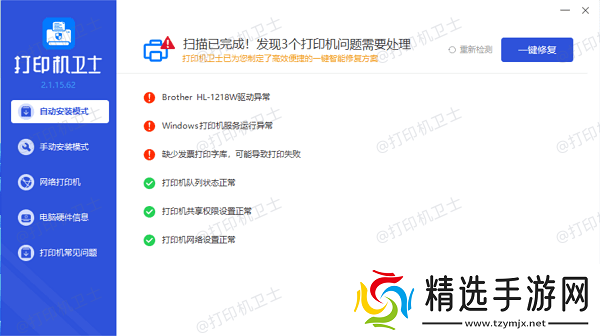
等待打印机驱动修复完成后,重启设备,以使更新后的驱动程序正常加载。
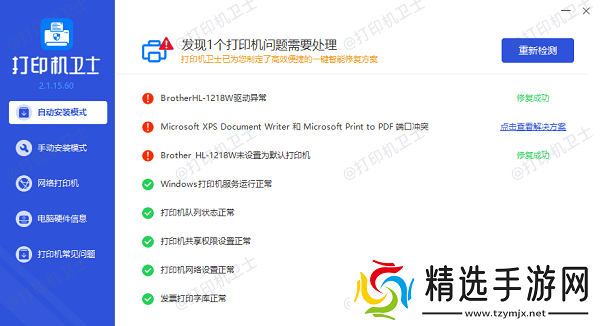
长时间不使用或是频繁更换墨盒都可能造成喷嘴轻微阻塞,进而影响打印效果。
打开打印机控制面板或通过电脑访问打印机管理界面,寻找并选择“维护”相关选项。
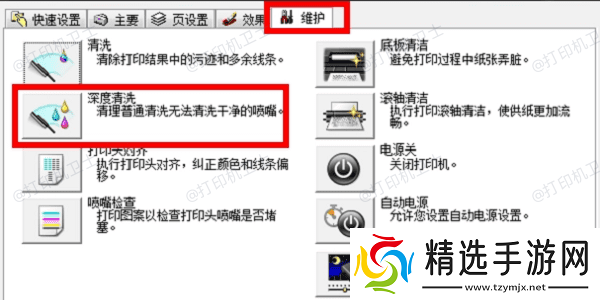
从中找到“清洁打印头”或类似命令执行一次自动清洗过程。
完成后打印测试页以检验效果。若问题依旧存在,可重复此步骤数次。
四、校准打印头当打印出来的文档出现偏色、线条模糊等问题时,往往意味着需要对打印头进行重新校准了。
同样进入打印机的服务菜单,查找“打印头对齐”功能并启动它。
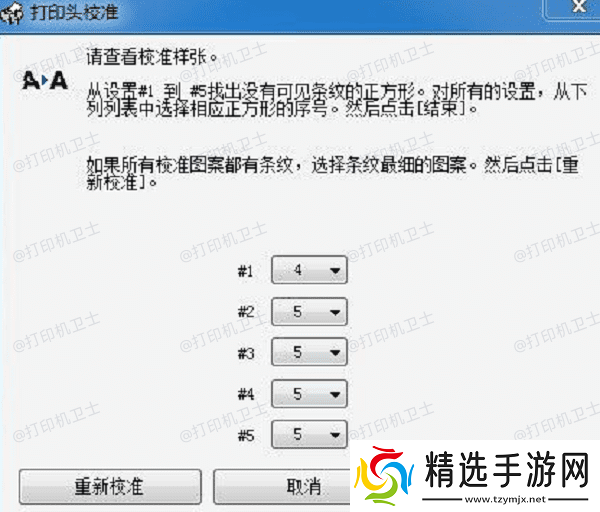
根据屏幕提示完成整个流程。过程中可能需要打印几张专门用于调整的页面,请准备好足够的纸张。
五、更换墨盒有时候即使墨盒中有足够的墨水,但如果未正确安装或接触不良,也可能导致打印机无法识别墨盒。此外,长时间不使用打印机可能导致墨盒中的墨水干涸,从而影响打印效果。
关闭打印机电源,打开前盖板,轻轻拉出旧墨盒。
拆封新墨盒包装,移除保护贴膜,将新墨盒正确放置回打印机内直至听到咔嗒声表示锁定到位。

关上前盖板,开启打印机,等待初始化完成后再试印。
